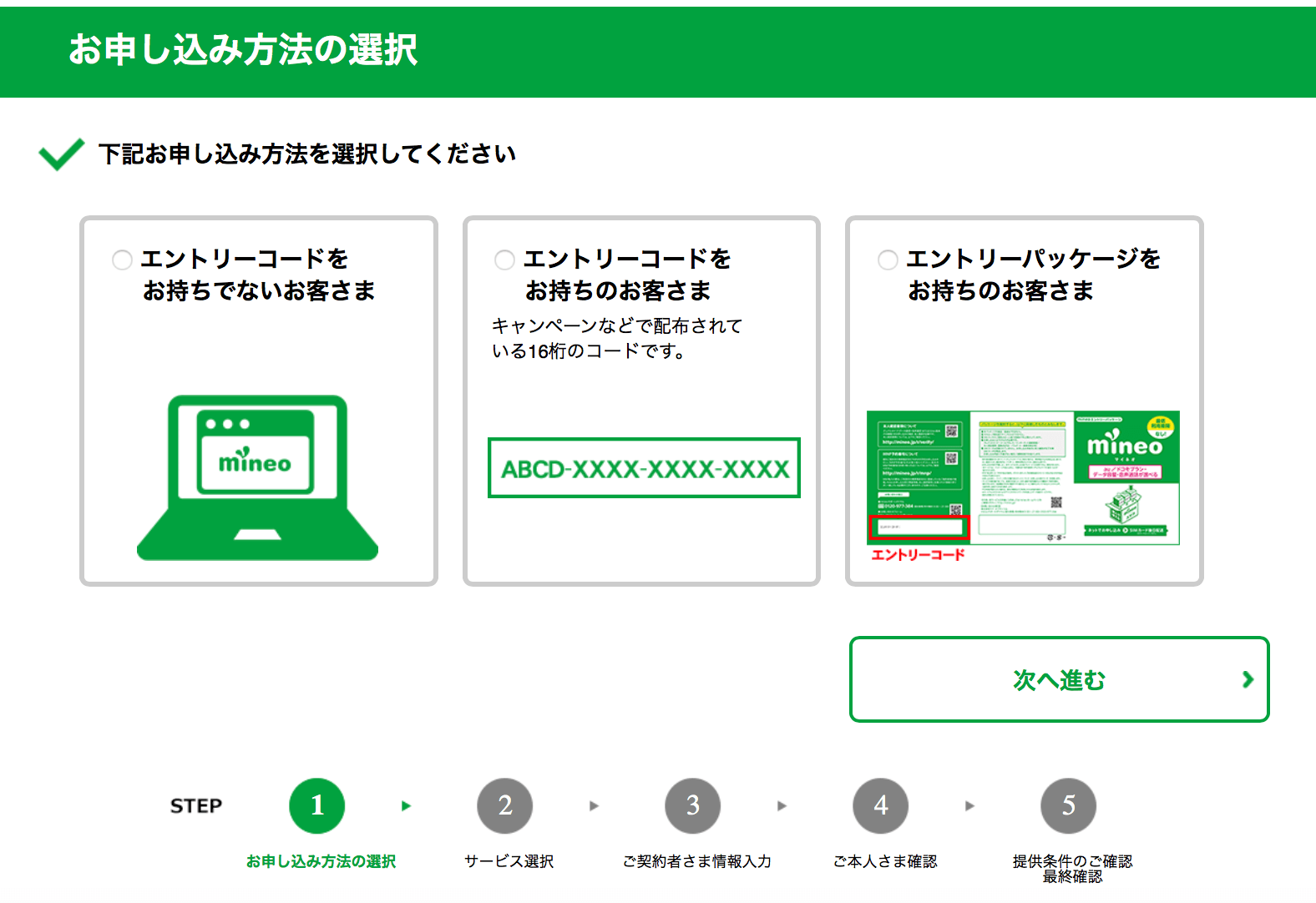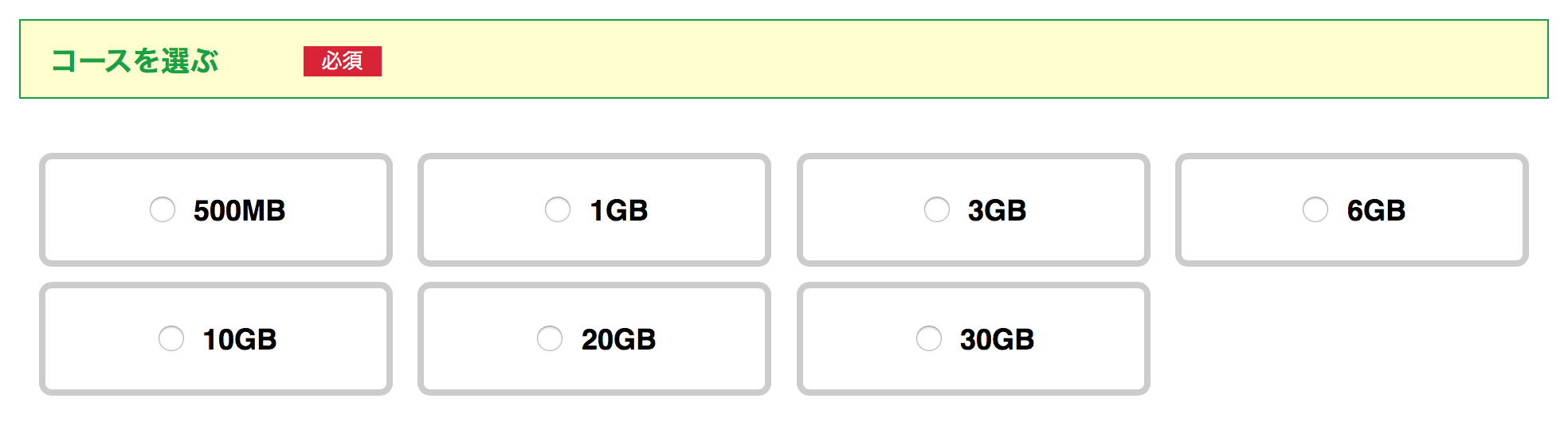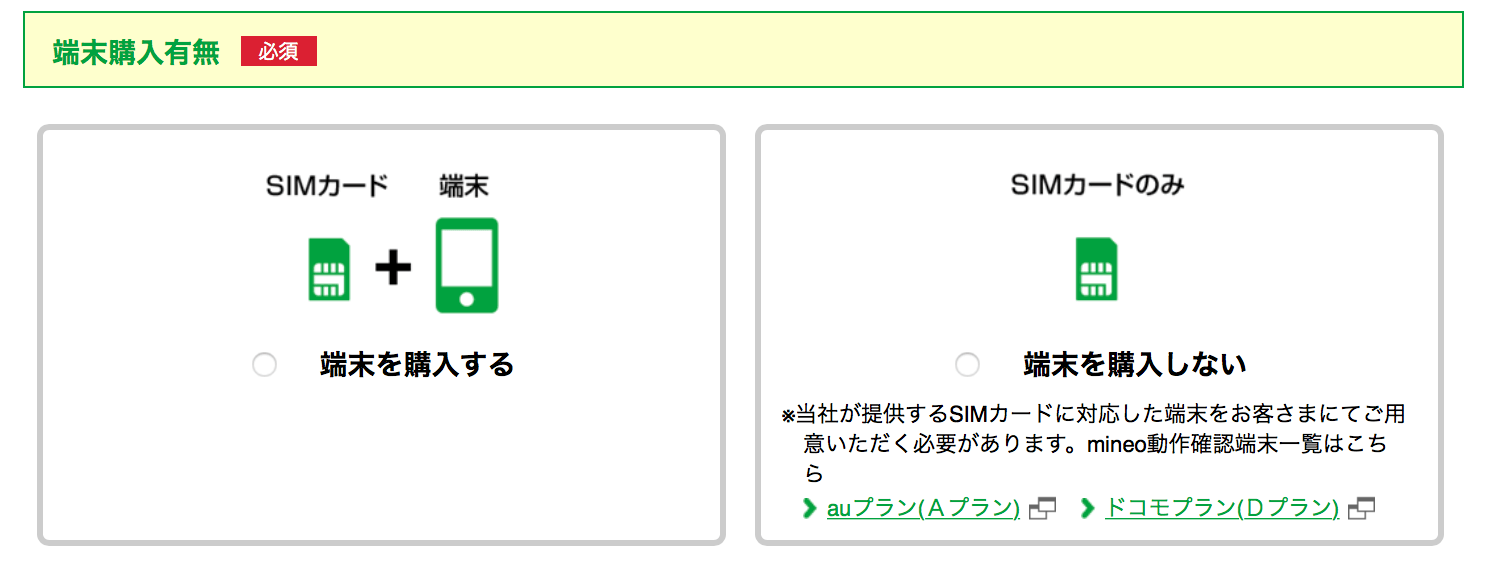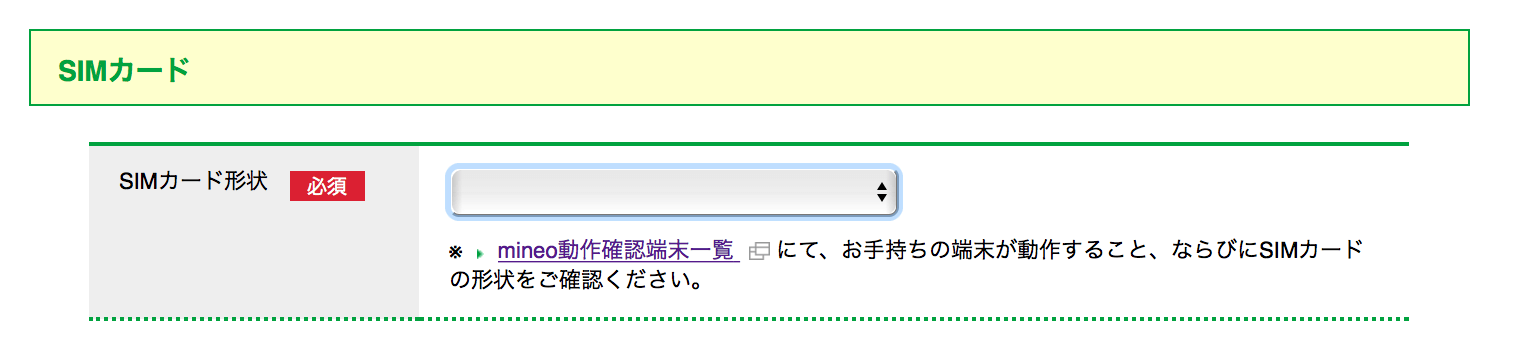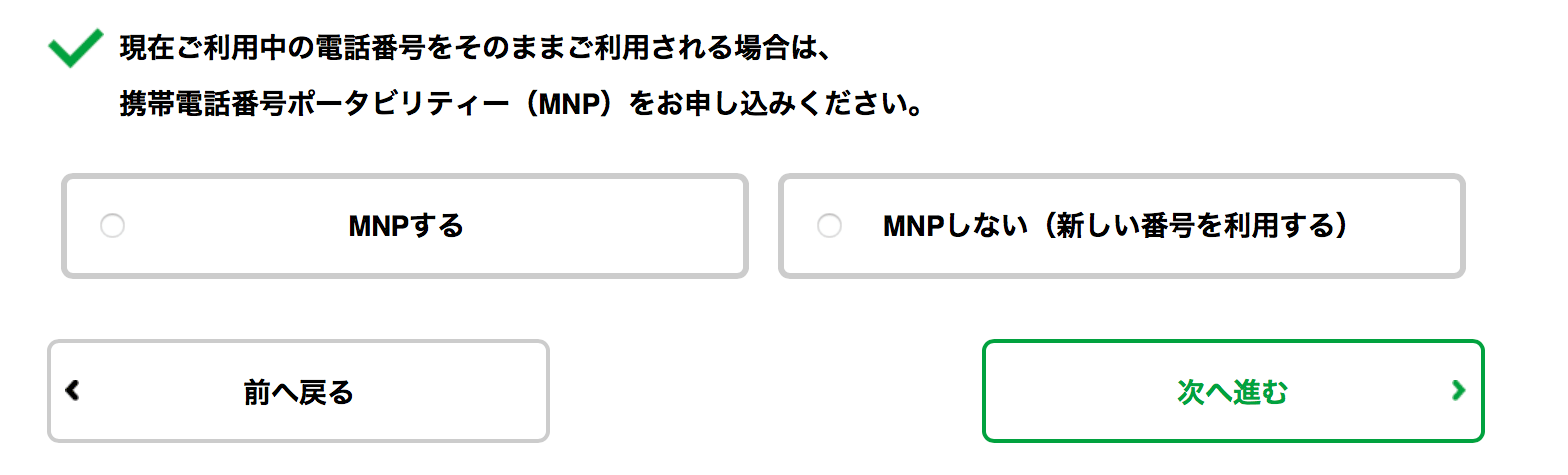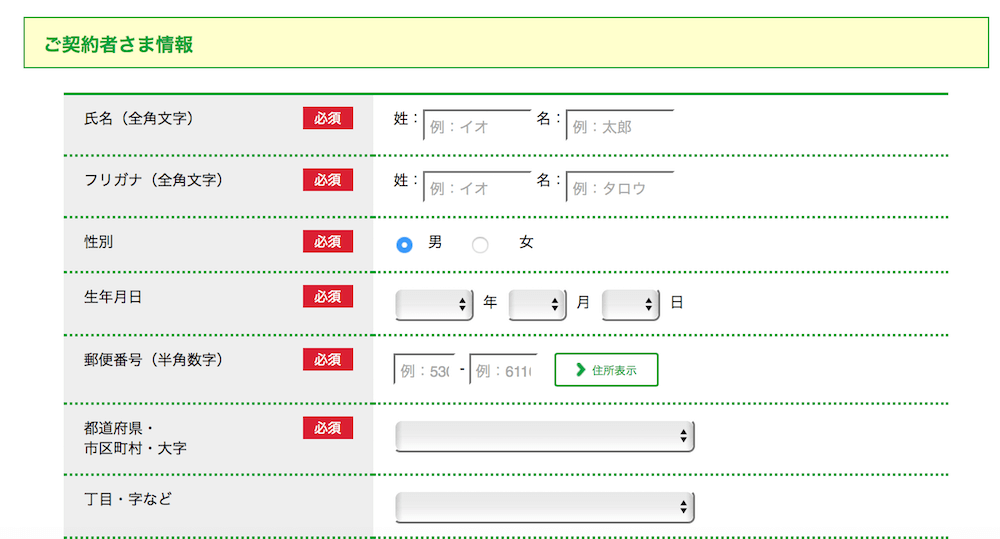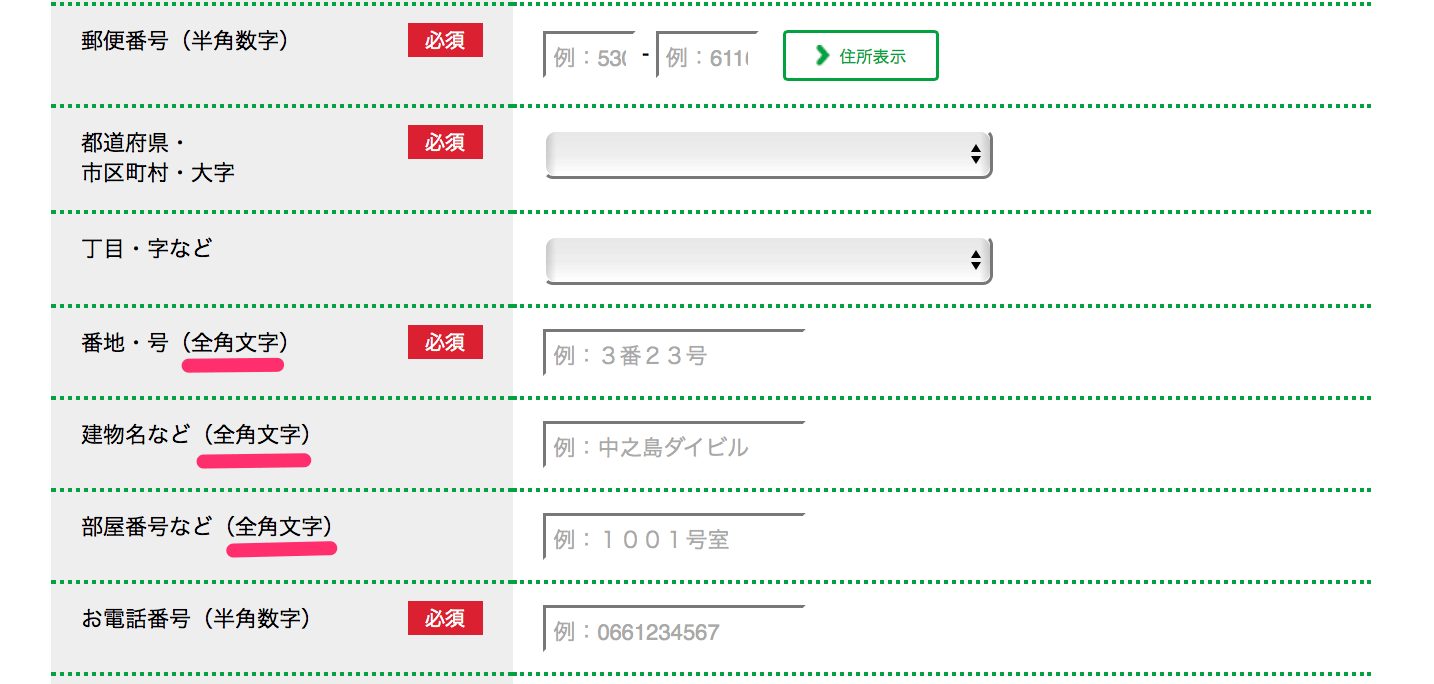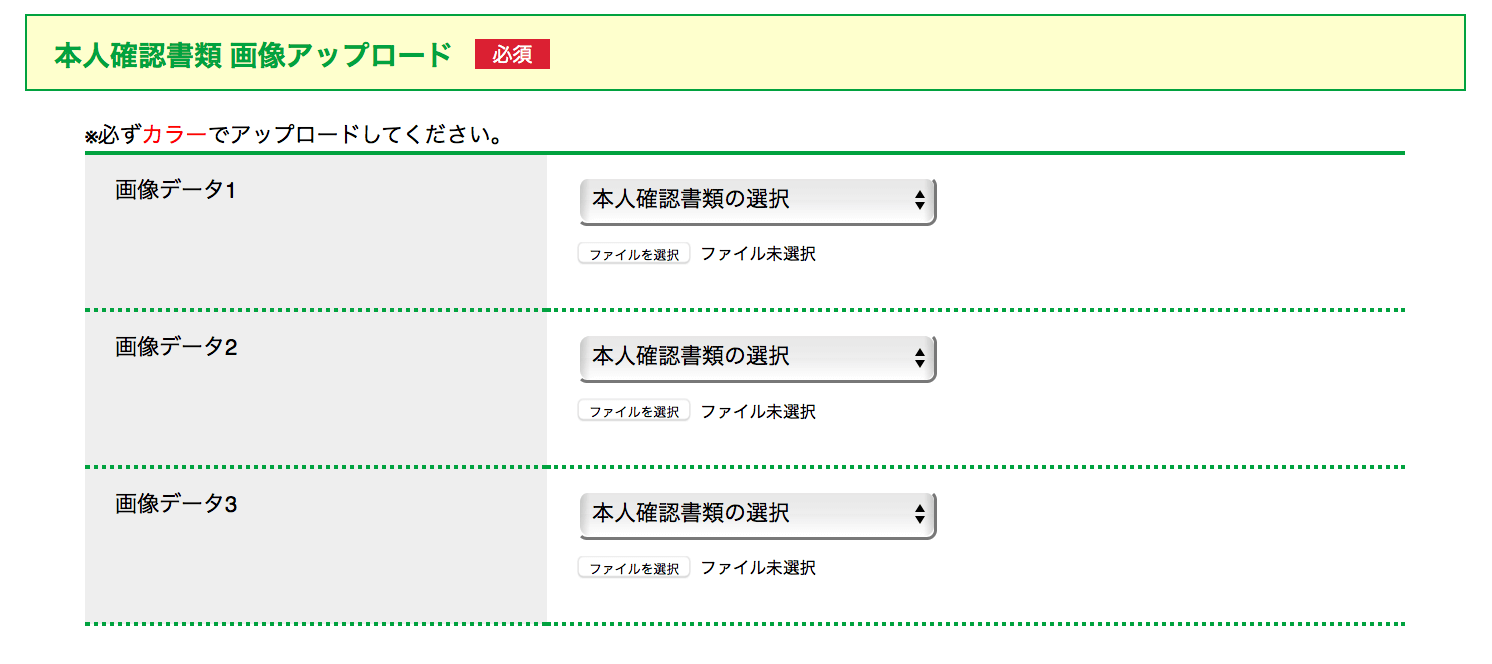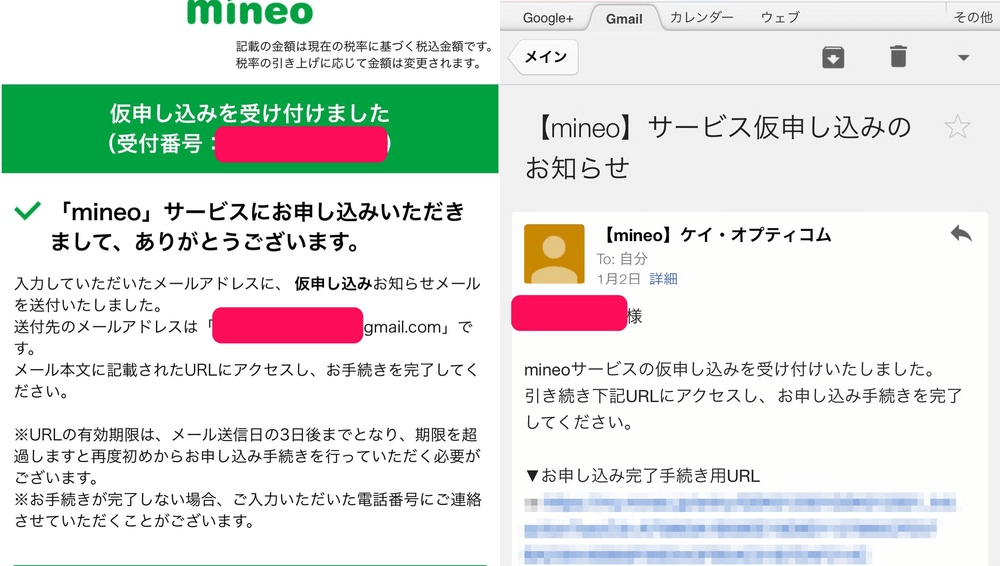mineo(マイネオ)に申し込みを行いたいけど、具体的に何をどう選べばいいのかわからない方に向けて、具体的な申し込みの手順と何を選択すればいいのか?を個別に解説していきます。
また、実際に申し込みをした際に失敗したことも含めて紹介していきます。
まずは公式サイトを確認しておきましょう。
基本的に申し込みは公式サイトの手順に沿っていけばいいのですが、つまずくポイントはいくつかあります。初めての方は不安な方も多いかと思います。目次もあるので、つまずいたところからでもいいので参考にしてくださいね。
mineo(マイネオ)の申し込み手順
まずは、公式サイトを開きます。
公式サイトmineo
開いたら『Webでカンタンお申し込み』を押して次に進みます。
申し込み方法の選択
ここでは、エントリーコードの有無を聞いています。
エントリーコードをお持ちの方は選択して入力します。
エントリーコードを持っていない方は、「エントリーコードをお持ちでないお客さま」を選択して次に進みましょう。
サービス選択
サービス選択では、ドコモ・au回線の選択、電話の有無、端末購入の有無などを選択します。
プランを選ぶ
auプラン(Aプラン)とドコモプラン(Dプラン)の2通りからの選択です。
- auで使っている端末を持っている方はAプラン
- ドコモの端末を持っている方はDプラン
を選択しましょう。
SIMフリー版のiPhoneを持っていてテザリングを使いたい場合はDプラン、料金を安くしたい場合はAプランを選択しておきましょう。
タイプを選ぶ
- シングルタイプ(データ通信のみ)
- デュアルタイプ(データ通信+音声通話)
の2通りで、電話番号がいるかどうかです。
大手キャリアからのMNP・090などの電話番号が新規で欲しい場合はデュアルタイプを選択します。
mineo(マイネオ)では、解約金がないので最初はデュアルタイプを利用して、後からタイプ変更でシングルタイプに切り替えることも可能です。
インターネット・メール・LINEだけを利用したい場合はシングルタイプを選択しましょう。
コースを選ぶ
コースを選ぶで迷う方が多いかと思いますが、わからない場合は3GBにしておきましょう。格安SIM各社で標準プランとして3GBを設定します。
大雑把な目安
- 500MB:メール・LINE程度
- 1GB~3GB:ネット・アプリを使うがWI-Fi環境でよく使う。または少し利用
- 6GB:SNS・ネット・動画を使う
- 10GB:ゲームアプリ・動画をよく見る
後からコース変更が可能なので実際に使ってみましょう。
mineoでは、パケット消費を節約できるmineoスイッチやパケットを共有できるフリータンクなど便利な機能がたくさんあります。
とりあえず、使ってみてから調整していきましょう。
通話定額30/60 or mineoでんわを選ぶ
電話サービスの選び方
- mineoでんわ 10分かけ放題:10分以内の電話をする人
- mineoでんわ:月に数回程度短い電話をする人
- 申し込まない:LINEの無料電話を使う。電話をしない人
もし迷っているならとりあえず『mineoでんわ』を申し込めばOKです。
mineoの通話定額30/60はやや割高なので選ばなくてOKです。
端末購入有無
すでに端末を持っている方は『SIMカードのみ』を選択。
端末を持っていない方は端末を購入するを選択しましょう。
端末を選んだ場合
mineoサービス端末提供条件の確認を行います。
『mineoサービス端末提供条件』とは、現在発売している端末の支払い金額と賦支金の確認をするための資料です。
- 割賦購入の売買契約について
- 一括購入の売買契約について
- 保証についてと内容
- クリーングオフについて
が記載されています。
読んでから合意しておきましょう。
端末はいくつか販売していますが、現状おすすめなのはZenFone 4です。
低価格で抑えたい場合はZenFone Liveを選択しておきましょう。
参考mineo(マイネオ)の端末はどれがおすすめ?保証はつけるべき?
SIMカードのみを選択した場合
SIMカード形状を標準、micro、nanoから選択します。
動作確認端末表へのリンクが付いているので最悪わからない場合はこちらから確認しておきましょう。(チャットでmineoのサポートに問い合わせも可能です)
iPhoneを使う場合はnanoSIMを選択しておきましょう。
Aプランを選択するで、iPhone 6s,SE,7に関してはauでSIMロック解除してからau VoLTEを選ぶようにしましょう。基本的には通常のSIMでOKです。
MNPの利用の有無
新規で番号を取得する場合はMNPしないを選択して、次へ
MNPする方は、『携帯電話番号ポータビリティ(MNP)情報』を入力します。
- 大手キャリアから聞いたMNP予約番号(半角数字)
- 現在お使いの電話番号(半角数字)
- MNP予約番号の有効期限
を入力します。
MNP予約番号の有効期限が10日以上残っている状態での申し込みしかできないので有効期限でない場合は以下の番号から予約番号を取りなおしましょう。
大手キャリアの電話番号一覧
- ドコモ:151(携帯電話)/0120-800-000(一般電話)
- au:0077-75470
- ソフトバンク:*5533(携帯電話)/0800-100-5533(一般電話)
- ワイモバイル:0120-921-156
受付時間:9:00〜20:00
ご契約者さま情報入力
個人情報・オプションの入力をします。失敗する可能性の高い項目があるのでポイントを細かく解説します。
オプションの申し込み
オプション申し込みは、ほぼ不要です。
必要な方のみ端末保証をつけてください。
ご契約者さま情報
指示通りに記載をすればOKです。
この登録でつまずいたのが、住所の入力です。
郵便番号は半角なのに、番地・号、建物名、部屋番号が全角文字入力なので数字入力でミスしていました。注意しておきましょう。
ここで連絡用メールアドレスは、キャリアメールではなくGmailにしておきましょう。
Gmailは、mineoに切り替えてからも活用するので持っていない方は登録しておきましょう。
参考格安スマホでGmailは使える?設定方法や思わぬ落とし穴とは?
eoID・eoIDパスワードは、mineoのマイページのログインやmineoスイッチなどのアプリに利用します。
メール配信は基本的に外しておいて問題ありません。
クレジットカードの登録に関して(注意!)
クレジットカードの登録は契約者名義のものを利用しましょう。
お子様や配偶者様が使う場合は、
契約者:クレジットカードを使う方の名義
ご利用者登録で本人以外を選択し、ご契約さまの関係などの情報を入力します。
クレジットカードの名義と契約者の名前が異なる場合は審査が通らないので注意して下さい。
ご本人さま確認
スマホで撮影した運転免許証をアップロードすればOKです。
基本的に表面のみで、変更内容があれば裏面も撮影しアップロードしましょう。
次へ進み提供条件のご確認で最終確認を行ったらWEBでの申し込みは終了です。
mineo(マイネオ)申し込み後の流れ
申し込みが終わると、『仮申し込みを受け付けました』と表示され受付番号が表示されます。その後、登録したメールアドレスに『【mineo】サービス仮申し込みのお知らせ』が届きます。
この届いたメールに記載されている申し込み完了手続き用URLをクリックで本申し込みに移行します。
3日以内にURLをクリックしないとまた最初からの申し込みになるので注意しましょう。
ここで失敗しました!
WEBでの申し込みで終了したと思い、クリックするのを忘れていました…。
2日目で気付いたのでギリギリ成立しました。
完了後は、『【mineo】サービスへの重仕込みありがとうございます』とメールが届きます。
mineo(マイネオ)は申し込みから届くまでにどのくらい?
申し込み完了が1月5日の21:10。1月8日の9時には届いたので2~3日で届くかと思います。
端末セットで購入しているので、SIMだけでも大差ないでしょう。
あとは初期設定を行えば利用開始です。
申し込みでわからない場合は、mineo(マイネオ)でチャット対応で素早く教えてくれるのでお気軽に質問して下さいね。